JIRA用户简明操作手册
JIRA使用手册

Jira 简单实用手册登录到JIRA二.了解JIRA页面布局a).在这个界面左下角的Activity Stream 里面可以看到和用户相关项目的最新变化情况。
(上图)b).而右上角的Assigned to Me 则是最新分配给你相关问题(上图)c).在菜单栏里面的projects 可以浏览项目或查看报告,d).菜单栏issues 可以搜索问题三.创建问题A)通过右上角创建问题按钮来提交缺陷或是新的需求b)创建时会显示'选择项目和问题类型'弹出框。
选择相关的项目和问题类型, 然后点击 '创建' 按钮a)创建完成后,可以看到此问题:2.问题解决过程a)了解问题;b)开始解决,点击“开始进行”;点击完后,页面如下(“开始进行”变为“停止进行”):c)解决问题i.问题解决以后,点击“解决问题”:ii.填写解决问题的结果(页面如下):注* :解决方式,总共5种,含义如下:a)Fixed:修复b)Won’t Fix:不需修复(例如经调查,发现不是Bug,而是业务人员理解偏差)c)Duplicate:重复问题d)Incomplete:问题报告不全(此种情况可以让问题的报告者增加相关情况描述,以帮助问题解决)e)Cannot Reproduce:不可重现f)另外转给的开发者通常转给QA这边,因为他们需要对修改的问题进行验证四搜索问题1.点击页面顶部导航栏的 'Issues '链接。
选择相关过滤条件并搜索,过滤器搜索结果会显示在页面右侧的'问题导航器'中。
2.在刚登陆进入系统的右边的快速搜索栏里面输入搜索条件,同样可以得到搜索结果。
3.如需将搜索结果输出到Excel只要点击右上角的Views下拉,然后选择Excel (所有字段)即可五.浏览项目在projects里面可以查看项目的问题分布进展,并且生成项目报告。
JIRA使用说明书

JIRA使用说明书目录一、关于JIRA (2)二、用户角色和权限模型 (2)2.1 用户角色 (2)2.2 项目角色 (2)三、基本操作 (2)3.1 添加项目 (2)3.2 创建问题 (4)3.3 查找问题 (6)3.4 问题状态 (7)3.5 问题的解决 (7)3.6 浏览项目 (7)一、关于JIRAJIRA是澳大利亚 Atlassian公司开发的一款优秀的问题跟踪管理软件工具,可以对各种类型的问题进行跟踪管理,包括缺陷、任务、需求、改进等。
JIRA 采用J2EE技术,能够跨平台部署。
它正被广泛的开源软件组织,以及全球著名的公司使用。
不论是软件开发过程中的Bug还是技术支持问题、项目任务、变更请求,都可以在JIRA系统中区分优先级,进行分配,跟踪。
JIRA不仅仅是一个问题跟踪软件,也是一个可扩展的平台,用户可以对JIRA进行灵活的配置和定制,以满足企业的实际业务流程。
二、用户角色和权限模型2.1 用户角色Jira_administrator:系统管理员,拥有系统设置与项目管理的所有权限。
只有jira_administrator拥有新建项目和删除项目的权限。
Jira_user:系统用户,可登陆系统并浏览项目,可被指派为项目组成员。
目前Jira_administrator角色分配给邵总和张总,其余人员均为Jira_user。
2.2 项目角色项目经理:拥有项目管理权限,在新建项目时指派。
开发人员:可查阅分配给自己的问题,并执行添加注释日志,以及改变问题状态的操作。
测试人员:将测试出的问题进行提交,对工程师解决的问题进行再次测试,并根据测试结果修改问题状态。
三、基本操作3.1 添加项目Jira_administrator角色有新添项目的权限。
通常开始使用JIRA首先是创建项目,在上面的界面上点击“现在创建一个项目”,在界面上输入项目的名称,关键字/Key,项目负责人,项目的描述信息,通知模型/Notification Scheme,权限模型/Permission Scheme,网址部分填写项目SVN版本库检出地址。
JIRA简要使用手册
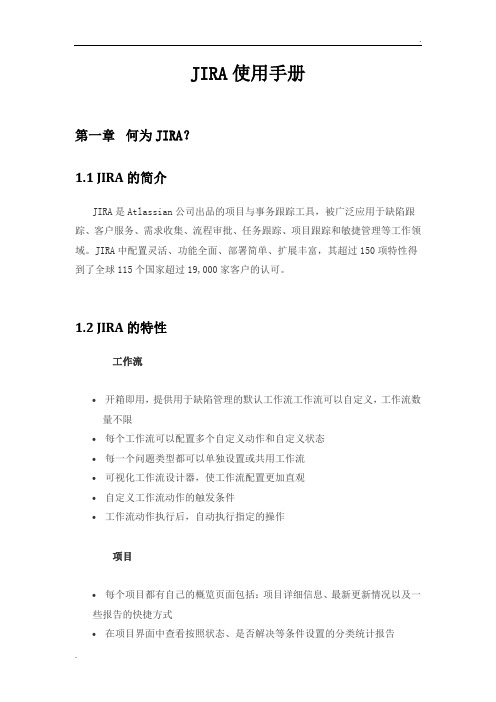
JIRA使用手册第一章何为JIRA?1.1 JIRA的简介JIRA是Atlassian公司出品的项目与事务跟踪工具,被广泛应用于缺陷跟踪、客户服务、需求收集、流程审批、任务跟踪、项目跟踪和敏捷管理等工作领域。
JIRA中配置灵活、功能全面、部署简单、扩展丰富,其超过150项特性得到了全球115个国家超过19,000家客户的认可。
1.2 JIRA的特性工作流•开箱即用,提供用于缺陷管理的默认工作流工作流可以自定义,工作流数量不限•每个工作流可以配置多个自定义动作和自定义状态•每一个问题类型都可以单独设置或共用工作流•可视化工作流设计器,使工作流配置更加直观•自定义工作流动作的触发条件•工作流动作执行后,自动执行指定的操作项目•每个项目都有自己的概览页面包括:项目详细信息、最新更新情况以及一些报告的快捷方式•在项目界面中查看按照状态、是否解决等条件设置的分类统计报告•查看项目最新的活动情况•查看项目的热门问题•可以设置项目类别,将项目分组管理•可以为每个项目设置单独的邮件通知发件地址•自定义安全级别,指定用户对问题的访问•指定组件/模块负责人问题管理•自定义问题类型,适应组织管理的需要•自定义字段,可选择字段类型超过20种,在此基础上还支持插件进一步扩展•自定义问题安全级别,可以限制指定用户访问指定的问题•如果多个问题需要同时修改同一字段值或执行同一工作流动作,你可以使用批量操作功能一次性完成•登记问题预计完成时间、实际工作时间,就可以了解该问题预计还剩多长时间才能解决。
甚至可以出具时间跟踪报告,了解用户的工作效率•支持远程创建问题,通过多种方式在JIRA中创建问题,如电子邮件、移动设备客户端•如果一个问题需要多人协作,可以将问题分解为多个子任务,分配给相关的用户•将相关或有依附关系的问题建立链接,以便于用户快速了解•为JIRA的问题添加附件,可以帮助技术人员快速解决问题,当上传图像文件时,JIRA自动显示图像缩略图。
JIRA使用手册
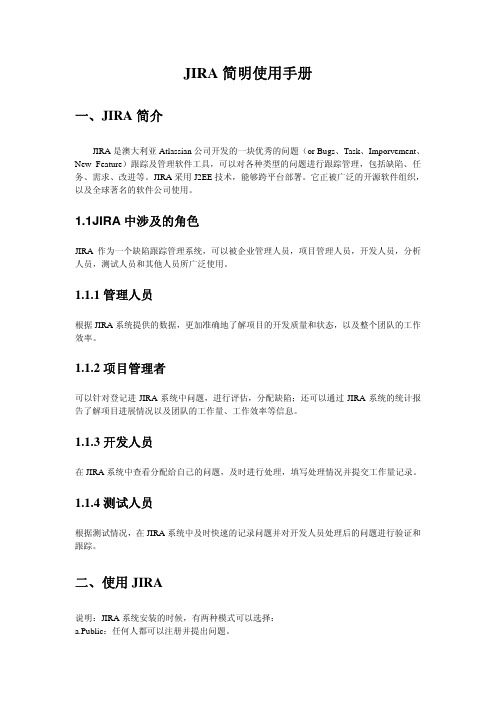
JIRA简明使用手册一、JIRA简介JIRA是澳大利亚Atlassian公司开发的一块优秀的问题(or Bugs、Task、Imporvement、New Feature)跟踪及管理软件工具,可以对各种类型的问题进行跟踪管理,包括缺陷、任务、需求、改进等。
JIRA采用J2EE技术,能够跨平台部署。
它正被广泛的开源软件组织,以及全球著名的软件公司使用。
1.1JIRA中涉及的角色JIRA作为一个缺陷跟踪管理系统,可以被企业管理人员,项目管理人员,开发人员,分析人员,测试人员和其他人员所广泛使用。
1.1.1管理人员根据JIRA系统提供的数据,更加准确地了解项目的开发质量和状态,以及整个团队的工作效率。
1.1.2项目管理者可以针对登记进JIRA系统中问题,进行评估,分配缺陷;还可以通过JIRA系统的统计报告了解项目进展情况以及团队的工作量、工作效率等信息。
1.1.3开发人员在JIRA系统中查看分配给自己的问题,及时进行处理,填写处理情况并提交工作量记录。
1.1.4测试人员根据测试情况,在JIRA系统中及时快速的记录问题并对开发人员处理后的问题进行验证和跟踪。
二、使用JIRA说明:JIRA系统安装的时候,有两种模式可以选择:a.Public:任何人都可以注册并提出问题。
b.Private:只有管理员可以创建用户。
现针对Public安装模式的各种操作进行说明。
2.1登录和注册在浏览器中输入JIRA的访问地址,例如:http://192.168.0.3/jira,就可以看到JIRA的登录界面了。
输入系统管理员的用户名和密码就可以登录JIRA系统。
当然也可以点击“注册”链接在JIRA 系统中注册另外的用户帐号。
JIRA系统的注册帐号界面如下图:注册成功登陆后可以看到系统中已存在的项目列表,如下图:说明:自行注册的用户,默认身份:jira-user,注册成功后请与系统管理员联系,以获得相应的权限。
2.2创建问题用户可以针对自己负责、关心的项目创建问题。
JIRA用户简明操作手册

二、 JIRA 用户操作手册
JIRA 访问地址:http://192.168.2.6:8088/secure/Dashboard.jspa
1. 注册
帐号注册已关闭,需要开通帐号请联系配置管理员 张燕芳(Email:yfzhang@)
2. 登录
填写用户名及密码(初始密码:123456)
3. 添加模块及版本
分配任务给经办人,经办人同时会收到被分配任务的 email。
ቤተ መጻሕፍቲ ባይዱ
4.3 任务处理
在分配给我的任务里面,点击要处理的内容,进行任务处理。 1、点击“开始进行” ,开始处理任务,按钮“开始进行”变更为“停止进行” ,当任务 需要暂停时,点击“停止进行”即可暂停,按钮又变回“开始进行” ,如下图:
2、点击“编辑”按钮,重新更新任务信息。 3、点击“分配”按钮,可把任务再次分配给其他人,如下图:
SCM 为项目负责人开通添加模块、版本及操作任务的权限。 项目负责人收到项目创建完成的通知,为项目创建模板、版本、添加并分配任务等。
3.1 添加模块
项目负责人为项目添加项目模块。
点击进入“美和汉语”项目,点击左边导航栏“模块”按钮,添加模块,如下图:
3.2 添加版本
项目负责人根据版本发布需求为项目添加版本。 点击进入“美和汉语”项目,点击左边导航栏 “版本”按钮,添加版本,如下图:
2、点击左边导航“概要”报告选择报告类型
3、选择其中一个报告类型,例如:时间跟踪报告
生成的 excel 表如下:
6. 创建过滤器
登录 JIRA 进入主界面,在“保存的过滤器”模块点击“创建新的” ,进入问题导航栏, 如下图:
设置搜索选项, 点击 “搜索” 后, 点击 “概要” 按钮, 将搜索后过滤内容保存为过滤器, 如下图:
JIRA简要使用手册范本
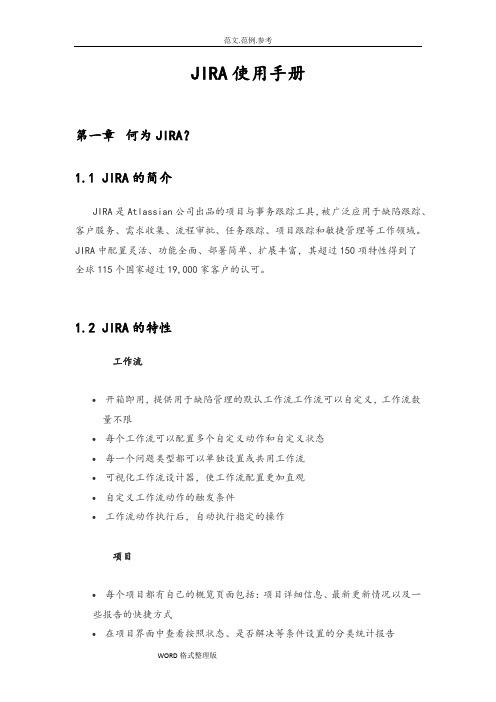
JIRA使用手册第一章何为JIRA?1.1 JIRA的简介JIRA是Atlassian公司出品的项目与事务跟踪工具,被广泛应用于缺陷跟踪、客户服务、需求收集、流程审批、任务跟踪、项目跟踪和敏捷管理等工作领域。
JIRA中配置灵活、功能全面、部署简单、扩展丰富,其超过150项特性得到了全球115个国家超过19,000家客户的认可。
1.2 JIRA的特性工作流∙开箱即用,提供用于缺陷管理的默认工作流工作流可以自定义,工作流数量不限∙每个工作流可以配置多个自定义动作和自定义状态∙每一个问题类型都可以单独设置或共用工作流∙可视化工作流设计器,使工作流配置更加直观∙自定义工作流动作的触发条件∙工作流动作执行后,自动执行指定的操作项目∙每个项目都有自己的概览页面包括:项目详细信息、最新更新情况以及一些报告的快捷方式∙在项目界面中查看按照状态、是否解决等条件设置的分类统计报告∙查看项目最新的活动情况∙查看项目的热门问题∙可以设置项目类别,将项目分组管理∙可以为每个项目设置单独的邮件通知发件地址∙自定义安全级别,指定用户对问题的访问∙指定组件/模块负责人问题管理∙自定义问题类型,适应组织管理的需要∙自定义字段,可选择字段类型超过20种,在此基础上还支持插件进一步扩展∙自定义问题安全级别,可以限制指定用户访问指定的问题∙如果多个问题需要同时修改同一字段值或执行同一工作流动作,你可以使用批量操作功能一次性完成∙登记问题预计完成时间、实际工作时间,就可以了解该问题预计还剩多长时间才能解决。
甚至可以出具时间跟踪报告,了解用户的工作效率∙支持远程创建问题,通过多种方式在JIRA中创建问题,如电子邮件、移动设备客户端∙如果一个问题需要多人协作,可以将问题分解为多个子任务,分配给相关的用户∙将相关或有依附关系的问题建立链接,以便于用户快速了解∙为JIRA的问题添加附件,可以帮助技术人员快速解决问题,当上传图像文件时,JIRA自动显示图像缩略图。
JIRA简明使用手册
JIRA简明操作手册(仅供内部使用)质量和项目管理部2011年7月中信网络科技股份有限公司修订记录版本号变更日期变更理由/变更内容编制人审批人目录一、手册内容 (3)二、JIRA介绍 (4)(一)JIRA特性 (4)(二)JIRA角色 (4)三、JIRA安装 (6)(一)安装文件 (6)(二)配置系统属性 (6)(二)配置系统管理员信息 (6)(三)配置系统邮件通知参数 (7)四、JIRA管理使用 (8)(一)项目管理(Projects) (12)1、新建项目 (12)2、添加项目模块 (14)3 、添加项目版本 (16)4、选择项目权限方案 (17)5、设置项目的Default Assignee (18)6、选择邮件通知方案 (19)(二)问题管理 (19)1、问题类型 (20)2、优先级(Priority Levels) (20)3、状态(Status) (20)4、解决(Resolutions) (21)5、创建问题 (21)6、修改问题 07、查找问题 (2)五、其他 (3)一、手册内容此文档是基于Jira官方帮助文档整理而成。
旨在说明Jira 在 windows 下的安装、管理、日常一般使用操作。
以达到对项目过程中发现的bug进行统一管理。
项目组应用过程中涉及一些更细节的应用可参看Jira官方帮助文档。
此文档供参考使用,如果文档中有纰漏之处,敬请读者指出。
二、JIRA介绍跟踪并管理在项目开发和维护过程中出现的问题(如:缺陷,新特性,任务,改进等)是项目管理很重要的任务,但是很少有团队能做的很好。
JIRA作为一个专业的问题跟踪系统可以帮助您把缺陷管理起来,让跟踪和管理在项目中发现的问题变得简单,而且充分利用JIRA的灵活配置和扩展性,可以将JIRA作为一个项目管理系统或者IT支持系统。
(一)JIRA特性1.管理缺陷,新特性,任务,改进或者其他任何问题2.人性化使用的用户界面3.灵活的工作流定制4.全文搜索和强大的过滤器5.企业级的权限和安全控制6.非常灵活的邮件通知配置7.可以创建子任务8.方便的扩展及与其他系统集成:包括email、LDAP和源码控制工具等9.丰富的插件库10.项目类别和组件/模块管理11.可以在几乎所有硬件,操作系统和数据库平台运行(二)JIRA角色JIRA作为一个缺陷跟踪管理系统,可以被企业管理人员,项目管理人员,开发人员,分析人员,测试人员和其他人员所广泛使用。
JIRA用户使用手册
1登陆1、要进入JIRA的BUG跟踪系统,用户需要打开浏览器输入如下地址:2、用户需要输入JIRA验证,用户名就是管理员分配的用户名,密码是管理员给设置的初始密码(用户登录后可自行修改密码和用户名,但用户名只是JIRA界面内你自己看到的用户名而不是你登录时输入的名字)3、接着会进入JIRA的主界面2创建问题2.1 创建问题2.1.1 可实现功能◆创建一个新的问题。
2.1.2 操作步骤◆在首页左上角单击“创建问题”,进入选择选项目和问题类型界面。
◆单击“下一步”◆添加所有信息,然后单击“Create”完成操作。
◆在添加完的界面里:1、单击“分配”可以进入分配界面,把问题再分配给别的人处理。
2、单击“上传附件”可以把和这个问题有关的信息以附件形式上传,便于沟通。
3、单击“屏幕截图”可以更直观的把不能用文字描述的问题让被分配人员了解。
4、单击“复制”可以对这个问题进行复制,便于项目内部的问题重复修改。
(注:本功能点的复制只能是项目内部的不能是部门间项目的复制)5、单击“写备注”可以对问题进行详细描述。
6、单击“删除”可以对问题进行删除。
7、单击“链接”可以把部门内部多个项目间的问题进行关联,便于管理问题的重复开发和修改。
8、单击“移动”可以把一个问题从一个项目移到另一个项目,可以缓解部门间有些项目组忙时的压力。
9、单击“监测”,可以设置你监测此问题,方便部门内部大家的互相学习,把自己不会的看别人怎么解决。
3配置管理3.1 配置管理3.1.1 可实现功能◆管理自己的信息,修改自己需要的设置。
3.1.2 操作步骤◆在首页的右上角单击“配置”,在这个页面里你可以看到自己的配置信息。
3.2 个人分布图3.2.1 可实现功能◆查看所有项目和自己能修改的项目分布图,通过查看全局分布图可以看到各种与自己相关的报告信息和选择过滤器浏览相关问题信息。
3.2.2 操作步骤◆单击“个人分布图”,进入界面页面。
3.3 你的投票3.3.1 可实现功能◆投票可以设置你对某个问题的态度是支持还是反对。
JIRA简要使用手册
JIRA使用手册第一章何为JIRAJIRA的简介JIRA是Atlassian公司出品的项目与事务跟踪工具,被广泛应用于缺陷跟踪、客户服务、需求收集、流程审批、任务跟踪、项目跟踪和敏捷管理等工作领域。
JIRA中配置灵活、功能全面、部署简单、扩展丰富,其超过150项特性得到了全球115个国家超过19,000家客户的认可。
JIRA的特性工作流开箱即用,提供用于缺陷管理的默认工作流工作流可以自定义,工作流数量不限每个工作流可以配置多个自定义动作和自定义状态每一个问题类型都可以单独设置或共用工作流可视化工作流设计器,使工作流配置更加直观自定义工作流动作的触发条件工作流动作执行后,自动执行指定的操作项目每个项目都有自己的概览页面包括:项目详细信息、最新更新情况以及一些报告的快捷方式在项目界面中查看按照状态、是否解决等条件设置的分类统计报告查看项目最新的活动情况查看项目的热门问题可以设置项目类别,将项目分组管理可以为每个项目设置单独的邮件通知发件地址自定义安全级别,指定用户对问题的访问指定组件/模块负责人问题管理自定义问题类型,适应组织管理的需要自定义字段,可选择字段类型超过20种,在此基础上还支持插件进一步扩展自定义问题安全级别,可以限制指定用户访问指定的问题如果多个问题需要同时修改同一字段值或执行同一工作流动作,你可以使用批量操作功能一次性完成登记问题预计完成时间、实际工作时间,就可以了解该问题预计还剩多长时间才能解决。
甚至可以出具时间跟踪报告,了解用户的工作效率支持远程创建问题,通过多种方式在JIRA中创建问题,如电子邮件、移动设备客户端如果一个问题需要多人协作,可以将问题分解为多个子任务,分配给相关的用户将相关或有依附关系的问题建立链接,以便于用户快速了解为JIRA的问题添加附件,可以帮助技术人员快速解决问题,当上传图像文件时,JIRA自动显示图像缩略图。
你也可以直接将剪切板中的图像粘贴到JIRA问题中为问题设置到期日,可以在搜索或在图表中展示即将到期的问题面板自定义面板,可以在面板中添加任何符合OpenSocial规范的小工具可以简单地创建、复制,生成多个面板,分别管理不同的项目支持墙板可以收藏面板,或将面板共享给指定的用户面板布局灵活,支持拖拽搜索快速搜索,输入关键字,马上显示符合条件的结果简单搜索,只需点选,就可以将所有条件组合,查找出符合条件的问题可以将搜索条件保存为过滤器可以将过滤器收藏或共享给其他用户支持JQL搜索语言,可以使用像 "lastLogin", "latestReleasedVersion" 或 "endOfMonth", "membersOf" 之类的函数,并且可以自动补完针对搜索结果进行批量操作,一次性完成多个问题的编辑或执行等操作搜索结果可以输出为HTML,XML,RSS,Word或Excel安全JIRA的用户可以交由LDAP验证允许设置匿名访问任何使用管理员功能的进程,都需要额外验证,并且10分钟过期,以保证JIRA的安全查看所有登录到JIRA的用户状况将用户归属与用户组,用于维护安全权限和操作权限允许每个项目单独定义项目角色成员,打破用户组权限的限制,减轻系统管理员对于项目权限的维护工作量每个项目可以独立设置自己的安全机制限制某些用户访问指定的问题,即使该用户拥有这个项目的访问权白名单机制,限制外部链接直接访问JIRA数据通知通过邮件通知方案,配置在JIRA工作流关键阶段自动发送通知邮件即使你不参与问题的解决,只要有权限,你也可以关注一个问题。
JIRA简明手册
JIRA简明手册JIRA 简明手册一、引言(一)JIRA 的定义和作用(二)JIRA 简明手册的目的和范围二、JIRA 的基本概念和术语(一)项目(二)问题(三)工作流(四)字段(五)权限三、JIRA 的安装和配置(一)系统要求(二)安装步骤(三)配置选项四、JIRA 的项目管理(一)创建项目(二)项目设置(三)项目角色和权限五、JIRA 的问题管理(一)创建问题(二)问题类型和属性(三)问题状态和流转(四)问题搜索和筛选六、JIRA 的工作流管理(一)工作流定义(二)工作流状态和转换(三)工作流权限和分配七、JIRA 的字段管理(一)字段定义和类型(二)字段配置和显示(三)字段权限和编辑八、JIRA 的权限管理(一)用户和组管理(二)项目权限设置(三)全局权限设置九、JIRA 的报表和统计(一)内置报表和图表(二)自定义报表和查询(三)报表导出和分享十、JIRA 的插件和扩展(一)插件市场和安装(二)常用插件介绍(三)插件开发和定制十一、JIRA 的最佳实践和技巧(一)问题跟踪和管理(二)工作流设计和优化(三)权限分配和控制(四)报表和统计分析十二、JIRA 的常见问题和解决方案(一)安装和配置问题(二)项目管理问题(三)问题跟踪问题(四)工作流问题(五)权限问题(六)报表和统计问题十三、JIRA 的未来发展和趋势(一)功能增强和改进(二)与其他工具的集成(三)云计算和移动应用(四)人工智能和自动化十四、JIRA 的相关资源和参考资料(一)官方文档和手册(二)社区论坛和知识库(三)培训课程和视频教程(四)书籍和博客文章十五、JIRA 的案例分析和应用场景(一)软件开发项目管理(二)IT 运维和支持(三)业务流程管理(四)团队协作和沟通十六、JIRA 的用户界面和操作指南(一)登录和导航(二)项目和问题列表(三)问题详情页面(四)工作流操作和审批(五)字段编辑和更新十七、JIRA 的数据备份和恢复(一)备份策略和计划(二)备份方法和工具(三)恢复过程和注意事项十八、JIRA 的性能优化和调优(一)系统性能监控和分析(二)数据库优化和索引(三)缓存设置和调整(四)服务器配置和扩展十九、JIRA 的安全和隐私保护(一)用户认证和授权(二)数据加密和传输(三)访问控制和权限管理(四)安全漏洞和补丁管理二十、JIRA 的国际化和多语言支持(一)语言设置和切换(二)本地化和翻译(三)多语言项目和问题管理。
- 1、下载文档前请自行甄别文档内容的完整性,平台不提供额外的编辑、内容补充、找答案等附加服务。
- 2、"仅部分预览"的文档,不可在线预览部分如存在完整性等问题,可反馈申请退款(可完整预览的文档不适用该条件!)。
- 3、如文档侵犯您的权益,请联系客服反馈,我们会尽快为您处理(人工客服工作时间:9:00-18:30)。
过滤器内容会随着任务的变更而发生变更。
4.5 任务解决
问题解决后,任务里点击“解决问题”变更任务状态为“已解决(Resolved )”如下图:
为方便统计工时,请准确填写完成任务所耗时间
4.6 任务时间追踪
当任务解决完成后,完成任务所需时间也被自动的追踪,如下图:
4.7 任务恢复
当任务已完成,验证不通过,点击“恢复开启问题”可以重新开启任务,如下图:
2、点击左边导航“概要”报告选择报告 Nhomakorabea型3、选择其中一个报告类型,例如:时间跟踪报告
生成的 excel 表如下:
6. 创建过滤器
登录 JIRA 进入主界面,在“保存的过滤器”模块点击“创建新的” ,进入问题导航栏, 如下图:
设置搜索选项, 点击 “搜索” 后, 点击 “概要” 按钮, 将搜索后过滤内容保存为过滤器, 如下图:
SCM 为项目负责人开通添加模块、版本及操作任务的权限。 项目负责人收到项目创建完成的通知,为项目创建模板、版本、添加并分配任务等。
3.1 添加模块
项目负责人为项目添加项目模块。
点击进入“美和汉语”项目,点击左边导航栏“模块”按钮,添加模块,如下图:
3.2 添加版本
项目负责人根据版本发布需求为项目添加版本。 点击进入“美和汉语”项目,点击左边导航栏 “版本”按钮,添加版本,如下图:
4. 任务管理 4.1 创建任务
为已设置好模块、版本的项目创建任务并进行任务分配。 点击页面右上角的“创建问题”按钮,填写“任务名称”及“问题类型” ,创建并分配 项目任务。
详细填写任务信息,如下图:
填写完成后,截图如下:
4.2 分配任务
任务创建完成后,分配到经办人,经办人登陆后,在“分配给我的”界面就会看到此任 务信息,如下图:
此次任务再次重新开始流转,任务耗时时间接着上次所使用时间一起计算
再看“时间追踪” ,预估时间比实际时间少了 1h,如下图:
4.8 关闭任务
任务状态更改为“已关闭(Closed)” 任务所有的活动记录在“活动”模块均有记录,如下图:
JIRA 任务关闭由任务创建者关闭
5. 生成任务报告
1、点击导航栏“项目” ,进入项目
JIRA 用户简明操作手册 一、 JIRA 使用说明
1、所有 3TI 项目任务跟踪及分配均在 JIRA 中进行 2、所有项目成员需每天登陆 JIRA 并解决被分配的任务。 3、项目进入 JIRA 管理,非项目暂不录入 JIRA 管理。 4、项目创建:SCM 收到立项通知后,负责为此项目创建 JIRA 项目、JIRA 用户,并分配 项目权限;项目创建完成,SCM 通知相关人员。 SCM 代表 配置管理员
4、点击“备注”按钮,为任务备注添加信息。
5、点击“更多操作关注” ,全程关注项目活动信息。 6、点击“更多操作工作日志” ,填写此任务完成情况。
4.4 创建子任务
当一个任务有多人开发时,可为任务创建子任务,分配给不同的成员进行。 点击“更多操作创建子任务” ,为任务分配子任务,如下图:
创建完成后如下图:
二、 JIRA 用户操作手册
JIRA 访问地址:http://192.168.2.6:8088/secure/Dashboard.jspa
1. 注册
帐号注册已关闭,需要开通帐号请联系配置管理员 张燕芳(Email:yfzhang@)
2. 登录
填写用户名及密码(初始密码:123456)
3. 添加模块及版本
分配任务给经办人,经办人同时会收到被分配任务的 email。
4.3 任务处理
在分配给我的任务里面,点击要处理的内容,进行任务处理。 1、点击“开始进行” ,开始处理任务,按钮“开始进行”变更为“停止进行” ,当任务 需要暂停时,点击“停止进行”即可暂停,按钮又变回“开始进行” ,如下图:
2、点击“编辑”按钮,重新更新任务信息。 3、点击“分配”按钮,可把任务再次分配给其他人,如下图:
